LG W2452V-PF User Manual Page 1
Browse online or download User Manual for TVs & monitors LG W2452V-PF. LG W2452V-PF Instruktionsbogen
- Page / 27
- Table of contents
- BOOKMARKS




- Brugerhåndbog 1
- Sikkerhed 2
- Installation 3
- Rengøring 3
- Ompakning 3
- Bortskaffelse 3
- Tilslutning af skærmen 4
- Montering af soklen 4
- Sådan fjernes stativet: 5
- Placering af skærmen 6
- Tilslutning til pc'en 7
- Funktioner på kontrolpanelet 10
- Indstillinger i skærmmenuen 11
- Indstilling af skærmbilledet 11
- Fejlfinding 22
- Specifikationer 25
- Indikator 26
- Forudindstillede opløsninger 26
- Digitally yours 27
Summary of Contents
Læs afsnittet Vigtige sikkerhedsforanstaltninger, inden dette produkttages i brug.Opbevar brugerhåndbogen (cd-rom'en) på et tilgængeligt sted, så
9Funktioner på kontrolpaneletDenne indikator lyser blåt, når skærmen fungerernormalt (er tændt). Hvis skærmen er i dvaletilstand(energisparetilstand),
10Indstillinger i skærmmenuenIndstilling af skærmbilledetDet er nemt og hurtigt at indstille skærmbilledets størrelse, position og øvrigeparametre via
11Indstillinger i skærmmenuenI tabellen nedenfor angives de forskellige kontrolelementer og indstillinger iskærmmenuerne.BEMÆRKIkonernes rækkefølge ka
12Indstillinger i skærmmenuenBEMÆRK:Det sprog, der anvendes i skærmmenuerne, er muligvis et andet end ibrugerhåndbogen.Ovenfor gennemgås den fremgangs
13MENU : Afslut: Formindsk: ForøgSET : Vælg en anden undermenu.Indstillinger i skærmmenuenHovedmenu Undermenu BeskrivelsBRIGHTNESS(Lysstyrke)CONTRAST
14Indstillinger i skærmmenuenHovedmenu Undermenu BeskrivelsCLOCK (Klok)PHASE (Fase) SHARPNESS(Skarphed)Denne indstilling bruges til at reducerelodret
15Denne indstilling gendanner allestandardindstillingerne undtagen LANGUAGE(Sprog).Tryk på knappen , for at nulstille med detsamme.Inds
16Indstillinger i skærmmenuenHovedmenu Undermenu BeskrivelsPIPTil valg af PIP til eller fra.*Den understøtter kun D-sub- ogHDMI- kombinations-indgang
17Indstillinger i skærmmenuenHovedmenu Undermenu BeskrivelsEZ ZOOMINGOSD skærmen ses, når du rører FUN knappen nederst til venstre på skærmen.EZ Zoom
18Indstillinger i skærmmenuenHovedmenu Undermenu BeskrivelsPHOTO EFFECT- NORMAL (NORMAL):Billedeffekt-funktionen er deaktiveret.- GAUSSIAN BLUR (GAU
1Denne enhed er blevet konstrueret og fremstillet, så det er sikkert at brugeden. Hvis enheden bruges på en måde, den ikke er konstrueret til, kan dui
19Indstillinger i skærmmenuenIkonerMenunavnNavn på undermenuHovedmenu Undermenu BeskrivelsOSD skærmen ses, når du rører knappen nederst til venstre
20Indstillinger i skærmmenuenHovedmenu Undermenu BeskrivelsUser(Bruger)...HUE (FARVETONE): Indstil skærmens farvetone...SATURATION (MÆTHED): Indstil
21FejlfindingNo image appearsKontroller følgende punkter, inden servicestedet kontaktes.Der vises ikke noget billedeVises meddelelsen "OSD LOCKED
22FejlfindingDet viste billede er ikke korrekt● Billedets position erforkert.● Der er lodrette bjælkereller striber påskærmens baggrund.● Der forekomm
23FejlfindingHar du installeret skærmdriveren?●Har du installeretskærmdriveren?●Vises meddelelsen"Unrecognized monitor,Plug & Play (VESADDC)
24Specifikationer BEMÆRK:Oplysningerne i dette dokument kan ændres uden forudgående varsel.SkærmtypeSynkroniseringsindgangVideoindgangOpløsningPlug
25SpecifikationerIndikatorTændtDvaletilstandSlukketBlåOrangeSlukketLED-farve TILSTANDForudindstillede opløsningerSkærmindstillinger (opløsning) Va
Digitally yours
2Vigtige sikkerhedsforanstaltningerInstallationDer må ikke være nogen genstande, som ligger på eller ruller over strømkablet.Placer ikke skærmen et st
3. Anbring foden (for, bag) på standeren i den rigtige retning og stram derefter skruensom vist på billedet. StativsøjleHængsel4. Anbring ledningsdæks
4Tilslutning af skærmen1. Læg en pude eller en blød klud på en jævn overflade.2. Læg skærmen med forsiden nedad på puden eller det bløde stykke stof.
5Tilslutning af skærmenInden skærmen sættes op, skal der være slukket for strømmen til skærmen,computersystemet og andre tilsluttede enheder. Placerin
6Tilslutning af skærmenTilslutning til pc'en1. Sluk for computeren og produktet. Tilslut kablet som vist på illustrationen fra (1) til (2) . 3. T
Tilslutning af skærmen74. Tryk på SOURCE knappen foran på skærmen. Når der tilsluttes med et DVI signalindgangskabel.• Vælg DVI: DVI digitalt signalNå
8Funktioner på kontrolpaneletKontrolelementer på frontpanelet123 4 567Knap FunktionKnappen MENUBrug denne knap til at åbne eller lukke skærmmenuen.Kna
More documents for TVs & monitors LG W2452V-PF
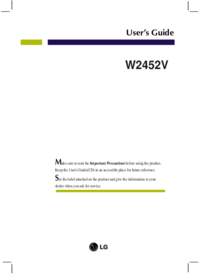

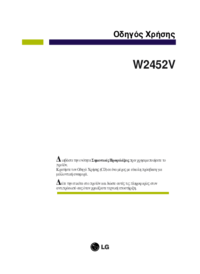
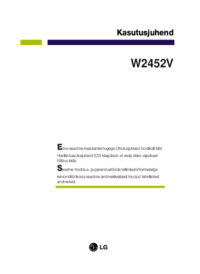
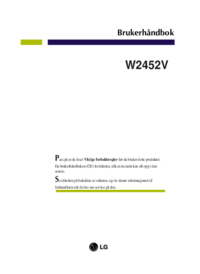
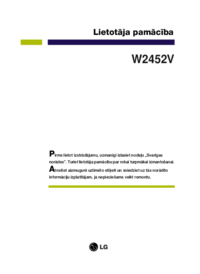
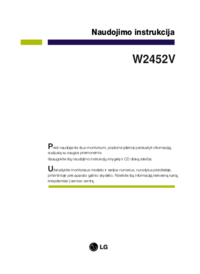
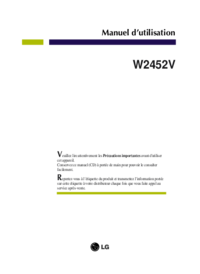
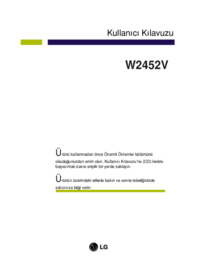
 (76 pages)
(76 pages) (21 pages)
(21 pages) (27 pages)
(27 pages) (33 pages)
(33 pages) (28 pages)
(28 pages)
 (72 pages)
(72 pages) (36 pages)
(36 pages)







Comments to this Manuals